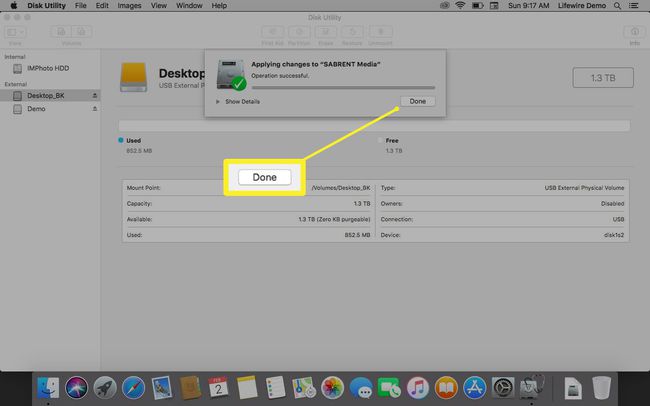Types de partitions Apple: comment et quand les utiliser
Ce qu'il faut savoir
- Pour commencer, lancez Utilitaires de disque, sélectionnez le disque dur > Cloison > + > Format > Nom > Taille > Appliquer > Cloison.
- Quand c'est fini, choisissez Décider plus tard, Utiliser comme disque de sauvegarde, ou Ne pas utiliser, puis cliquez sur Terminé.
Cet article explique les schémas de partition et comment les modifier dans macOS 10.13 High Sierra et versions ultérieures.
Comprendre les schémas de partition
Les types de partition, ou comme Apple les appelle, les schémas de partition, définissent comment la carte de partition est organisée sur un disque dur. Apple prend directement en charge trois schémas de partition différents: Apple File System (APFS), Mac OS Extended et MS-DOS (FAT)\ExFAT. Avec trois cartes de partition différentes disponibles, laquelle devez-vous utiliser lorsque vous formater ou partitionner un disque dur?
Système de fichiers Apple (APFS): le système de fichiers principal utilisé par macOS 10.13 ou version ultérieure. C'est le système de fichiers par défaut pour macOS. Il existe plusieurs types d'APFS.
- APFS: utilise le format APFS.
- APFS (crypté): utilise le format APFS et crypte la partition.
- APFS (sensible à la casse): utilise le format APFS et a des dossiers et des noms de fichiers sensibles à la casse.
- APFS (sensible à la casse, crypté): utilise le format APFS, a des dossiers et des noms de fichiers sensibles à la casse et crypte la partition.
Mac OS étendu: ce système de fichiers est utilisé par macOS 10.12 ou une version antérieure. Dans Utilitaire de disque, il dispose également de 4 modes différents.
- Mac OS étendu (journalisé): utilise le format Mac Journaled HFS Plus pour protéger l'intégrité du système de fichiers hiérarchique (HFS).
- Mac OS étendu (journalisé, crypté): utilise le format Mac, crypte la partition et requiert un mot de passe.
- Mac OS étendu (sensible à la casse, journalisé): utilise le format Mac et a des dossiers sensibles à la casse.
- Mac OS étendu (sensible à la casse, journalisé, crypté): utilise le format Mac, a des dossiers sensibles à la casse, crypte la partition et nécessite un mot de passe.
MS-DOS (FAT) et ExFAT: Ce sont des systèmes de fichiers utilisés avec Microsoft Windows.
- ExFAT: Ceci est utilisé pour les volumes Windows d'une taille de 32 Go ou moins.
- MS-DOS (FAT): Ceci est utilisé pour les volumes Windows d'une taille supérieure à 32 Go.
Sélection et modification du schéma de partition
Changer la partition schéma nécessite le reformatage du lecteur. Toutes les données sur le lecteur seront perdues dans le processus. Soyez sûr et ayez un récent sauvegarde disponible afin que vous puissiez restaurer vos données si nécessaire.
-
Lancer les utilitaires de disque, situé à Aller > Utilitaires.

Dans la liste des périphériques, sélectionnez le disque dur ou le périphérique dont vous souhaitez modifier le schéma de partition. Assurez-vous de sélectionner le périphérique et non l'une des partitions sous-jacentes qui peuvent être répertoriées.
-
Sélectionner Cloison. Utilitaire de disque affichera le schéma de volume actuellement utilisé.

-
Sélectionnez le + (Signe plus) sous le graphique du volume.

-
Sélectionner Format pour sélectionner l'un des schémas disponibles.

-
Entrez un nom pour votre nouvelle partition dans le Nom champ.
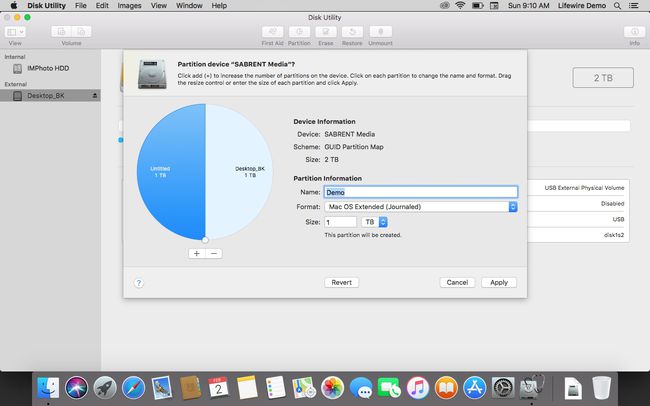
-
Sélectionnez une taille pour votre nouvelle partition en entrant un nombre dans Taille ou en déplaçant le contrôle de redimensionnement sur l'image graphique.

Sélectionner Appliquer lorsque vous êtes satisfait de vos paramètres.
-
À l'écran de confirmation, sélectionnez Cloison.

-
Utilitaire de disque commencera le processus de partitionnement. Si vous voulez voir ce qu'il fait, sélectionnez Afficher les détails.

-
Il vous sera demandé si vous souhaitez utiliser la partition pour un Machine à remonter le temps. Choisir Décider plus tard, Utiliser comme disque de sauvegarde, ou sélectionnez Ne pas utiliser si vous avez une autre utilisation.

-
Sélectionner Terminé pour finir.